Nix 软件包管理器可以安装在任何 Linux 发行版上。具体方法如下。
人们喜欢使用不可变的 NixOS的原因之一是它的 Nix 包管理器。
它有超过 80,000 个软件包,这可能与 Debian 软件包的数量相差比较大,但仍然令人印象深刻。
好处是你不必仅仅为了包管理器而 安装 NixOS。与Homebrew和 Rust 的Cargo 包管理器一样,你可以在当前发行版中使用 Nix 包管理器。
为什么要这么做?因为有时,你可能会发现仅以 Nix 打包格式提供的新应用。这种情况很少见,但有可能。
在本教程中,我将引导你完成以下内容:
- 安装 Nix 包管理器
- 搜索并安装包
- 尝试/测试软件包而不安装它们
- 更新包
- 删除包
在其他 Linux 发行版上安装 Nix 包管理器
Nix 包管理器有两种安装方式:全局安装和本地安装。
📋 全局安装意味着系统上的每个可用用户都可以访问 nix 包管理器,而本地安装仅适用于当前用户。Nix 官方文档建议你使用全局安装。
全局安装
如果你想全局安装 Nix 包管理器,那么,你需要执行以下命令:
sh 执行上述命令后,需要输入 y键并按回车键:
![图片[1]-如何在Ubuntu和非Nix操作系统上安装和使用Nix包管理器-编程社](https://cos.bianchengshe.com/wp-content/uploads/2023/10/image-309.png?imageMogr2/format/webp/interlace/1/quality/100)
完成后,关闭当前终端,因为它不会在当前终端会话上运行。
本地安装
如果你更喜欢本地安装并且不想每次都使用 sudo,则执行以下命令:
sh 输入 y并在要求确认时按回车键。
完成后,关闭当前终端会话并启动一个新终端会话以使用 Nix 包管理器。
搜索并安装包
安装 Nix 包管理器后,下一步是搜索包。
首先,访问 Nix 搜索的官方页面并输入你要安装的软件包的名称。
从给定的描述中,你可以找到所需的软件包,然后选择 nix-env进行永久安装。
在这里,你可以添加一些额外的关键字以获得更好的搜索结果。例如,在这里,我搜索 “Firefox browser”:
![图片[2]-如何在Ubuntu和非Nix操作系统上安装和使用Nix包管理器-编程社](https://cos.bianchengshe.com/wp-content/uploads/2023/10/image-308.png?imageMogr2/format/webp/interlace/1/quality/100)
我上面提到的最后一步(“复制命令”)什么也不做,只是为你提供了一个用于安装的命令。
现在,你所要做的就是在终端中执行该命令。
就我而言,它给了我以下命令来安装 Firefox:
nix-env -iA nixpkgs.firefox
完成后,你可以使用以下命令列出已安装的软件包:
nix-env -q
![图片[3]-如何在Ubuntu和非Nix操作系统上安装和使用Nix包管理器-编程社](https://cos.bianchengshe.com/wp-content/uploads/2023/10/01e74eb9d27b13cb1fcb281ed478049ctplv-tt-origin-asy2_5aS05p2hQOehrOaguOiAgeeOiw.png?imageMogr2/format/webp/interlace/1/quality/100)
使用包而不安装它们
到目前为止,这是 Nix 包管理器的最佳功能,因为你可以使用/测试包甚至不用安装它!
为此,你可以使用 Nix Shell,它允许你将交互式 Shell 与指定的包一起使用,关闭后,你将无法再访问该包。
很酷,对吧?
要使用 nix-shell 访问你喜欢的软件包,请使用以下命令语法:
nix-shell -p
例如,我想使用一次 neofetch,所以我使用了以下命令:
nix-shell -p neofetch
![图片[4]-如何在Ubuntu和非Nix操作系统上安装和使用Nix包管理器-编程社](https://cos.bianchengshe.com/wp-content/uploads/2023/10/5fa852566c803fe0897c14f664462bdetplv-tt-origin-asy2_5aS05p2hQOehrOaguOiAgeeOiw.png?imageMogr2/format/webp/interlace/1/quality/100)
要退出 Shell,你所要做的就是执行 exit命令:
exit
使用 Nix 包管理器更新包
使用 Nix 包管理器更新包非常简单。
要更新软件包,首先,你需要使用以下命令更新频道:
nix-channel --update
接下来,你可以通过试运行更新命令来列出过时的软件包:
nix-env --upgrade --dry-run
![图片[5]-如何在Ubuntu和非Nix操作系统上安装和使用Nix包管理器-编程社](https://cos.bianchengshe.com/wp-content/uploads/2023/10/image-307.png?imageMogr2/format/webp/interlace/1/quality/100)
就我而言,Firefox 浏览器已经过时,需要更新!
要更新单个包,请使用以下命令:
nix-env -u
如果你想一次更新所有软件包,请使用以下命令:
nix-env -u
使用 Nix 包管理器删除包
要删除软件包,你只需按以下方式执行 nix-env命令即可:
nix-env --uninstall [package_name]
例如,如果我想删除 Firefox 浏览器,那么,我将使用以下命令:
nix-env --uninstall firefox
![图片[6]-如何在Ubuntu和非Nix操作系统上安装和使用Nix包管理器-编程社](https://cos.bianchengshe.com/wp-content/uploads/2023/10/image-306.png?imageMogr2/format/webp/interlace/1/quality/100)
通过 NixOS 释放其全部潜力
如果你喜欢 Nix 包管理器背后的想法,请相信我,你一定会喜欢 NixOS。
仅使用一个配置文件来复制整个系统就足以说服我切换到 NixOS,但还有更多原因:
我喜欢 NixOS。以至于我写了整个系列,这样你就不必阅读文档(基础知识):
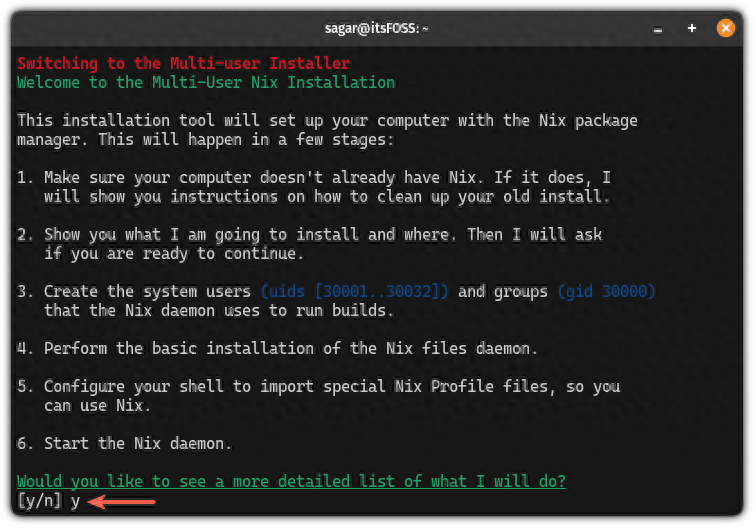
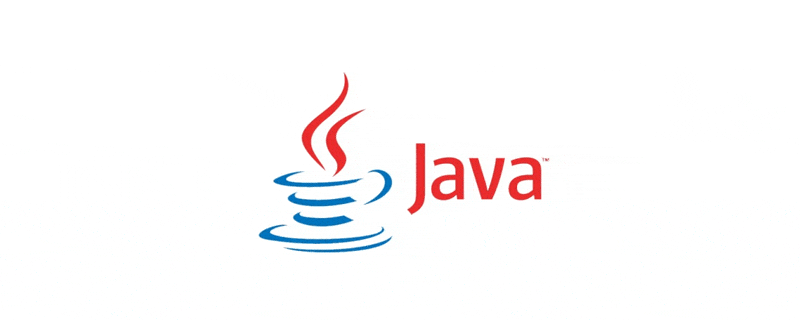

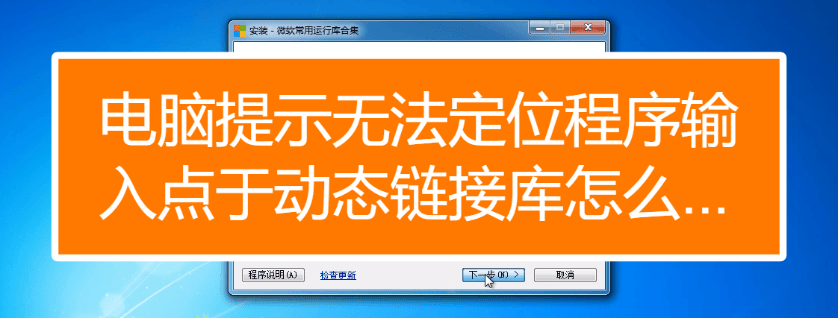

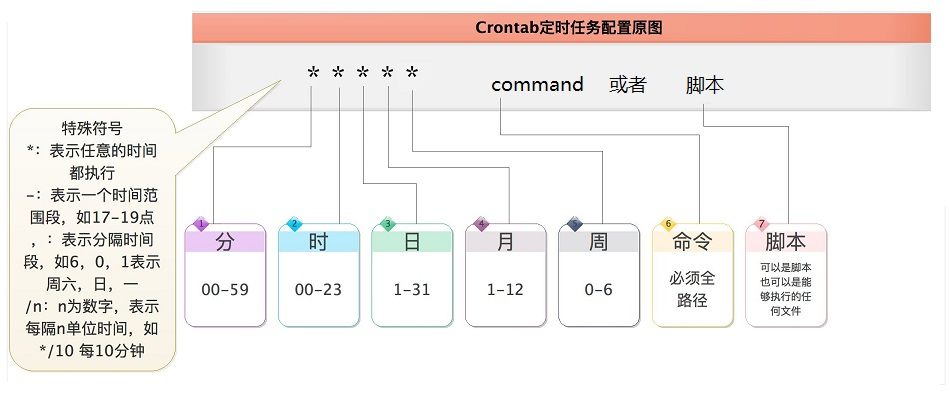
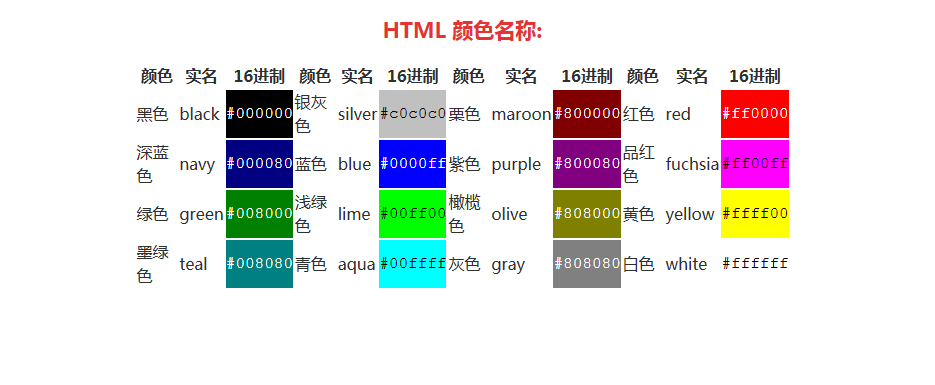

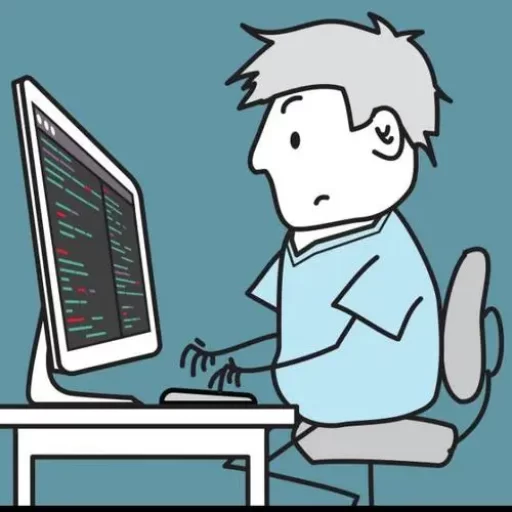

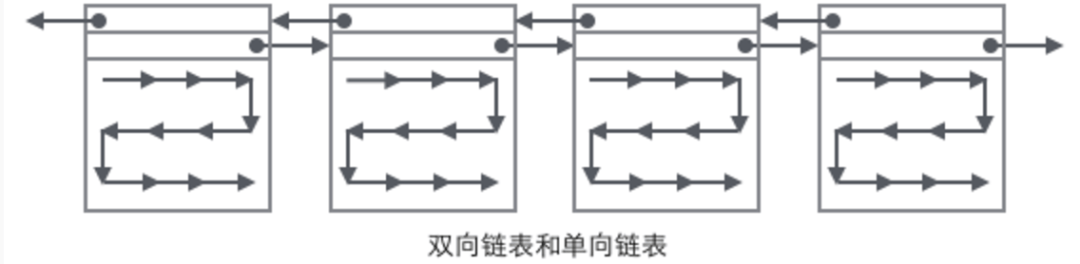
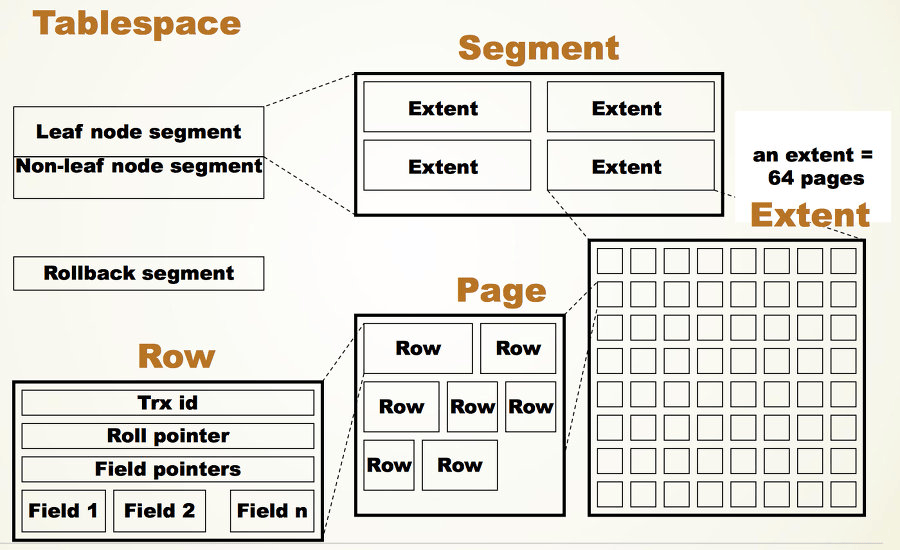
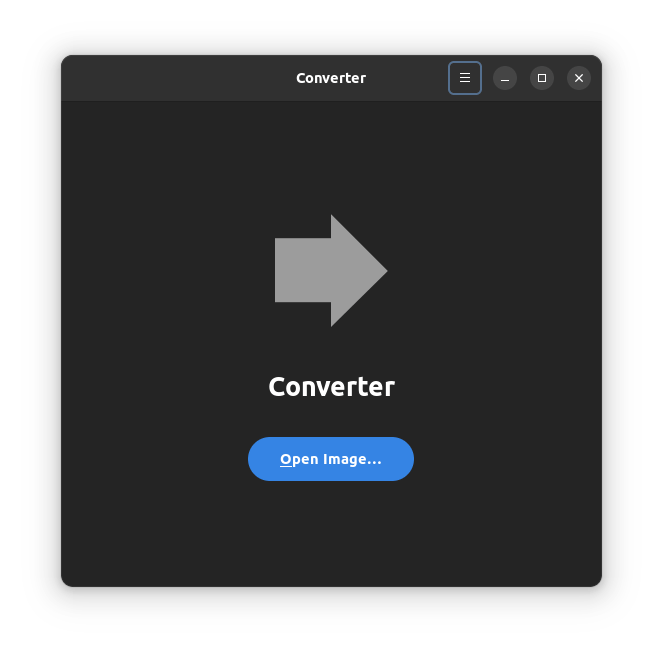
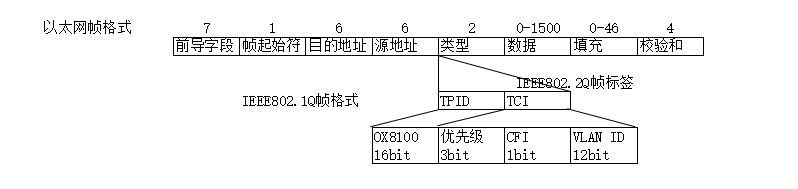
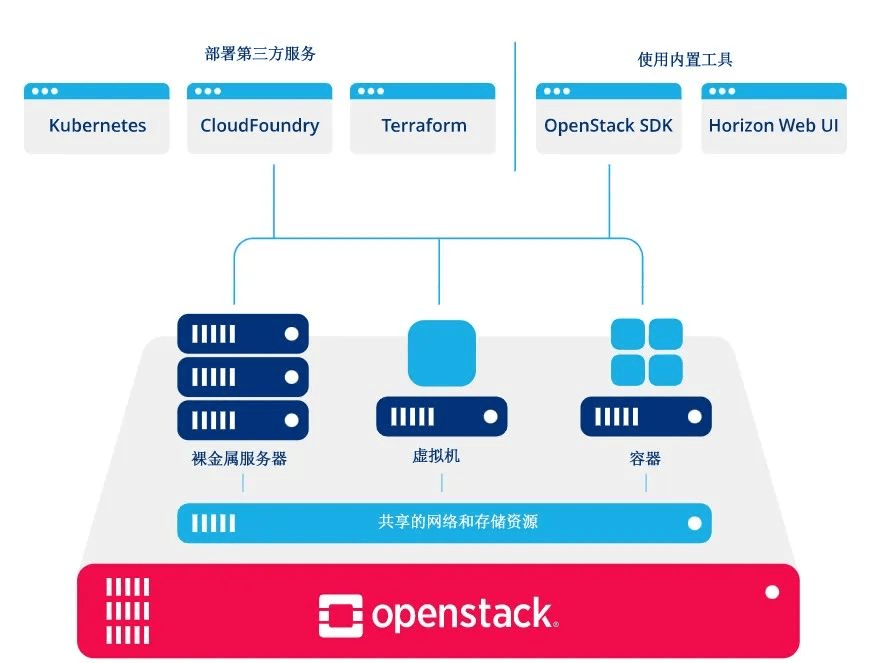
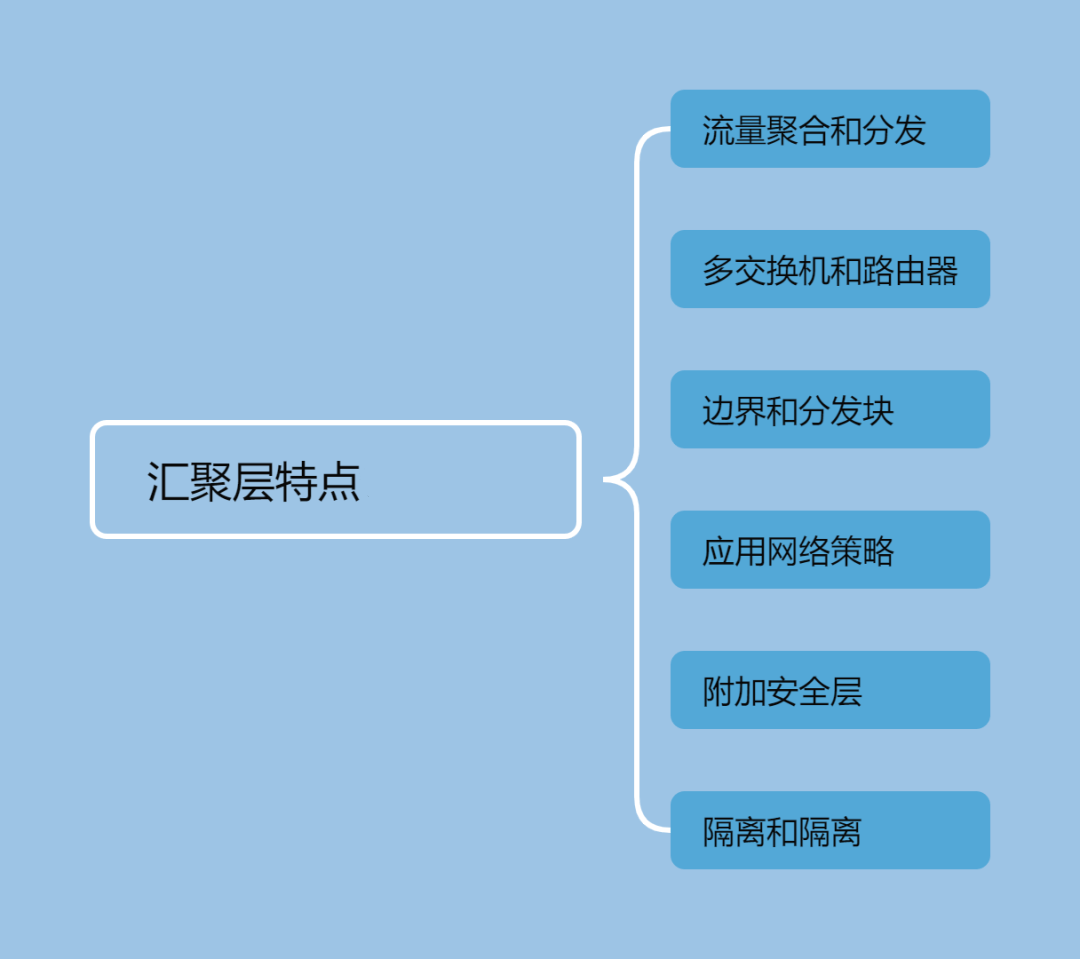
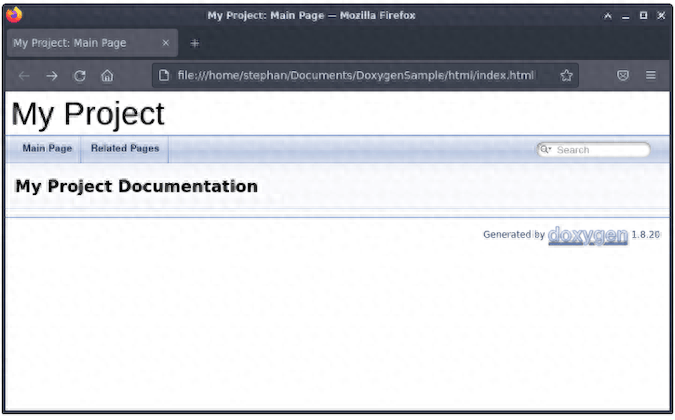

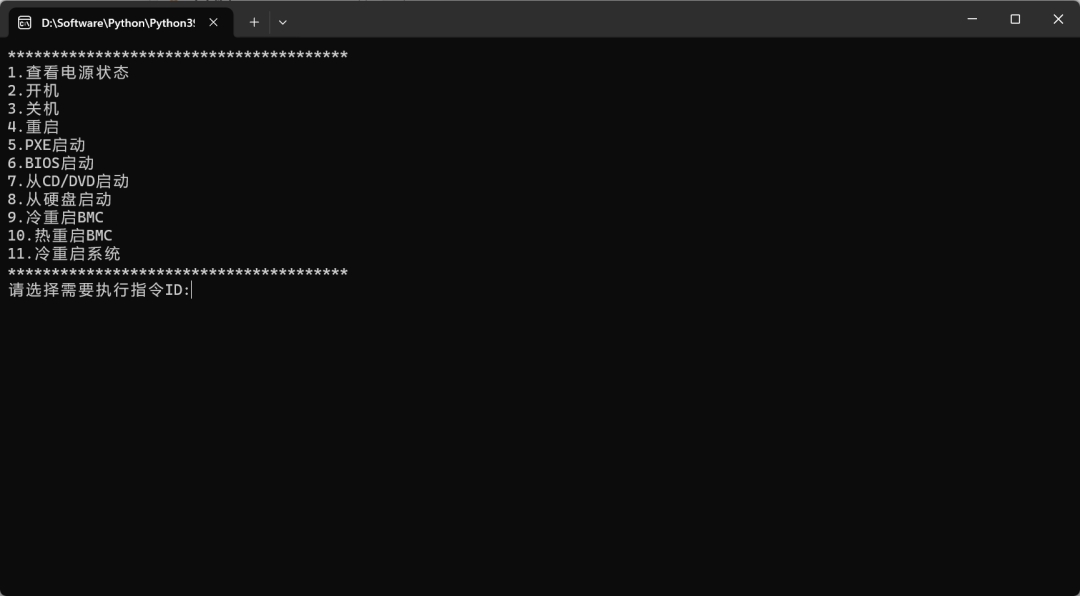
暂无评论内容